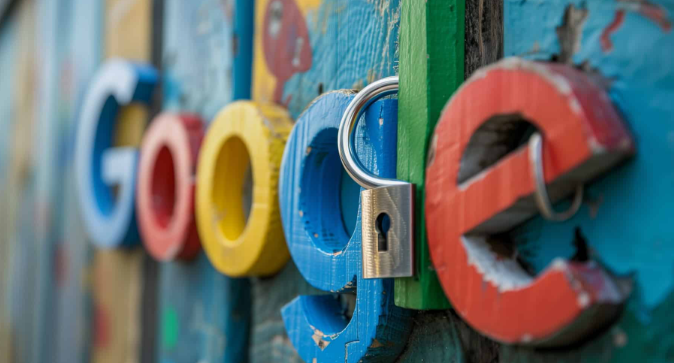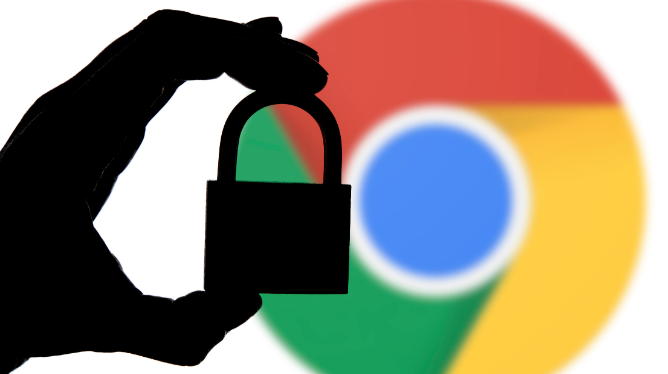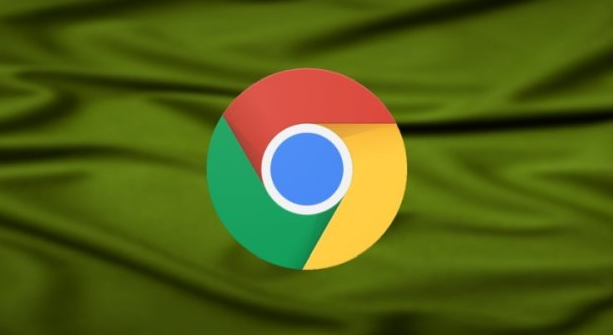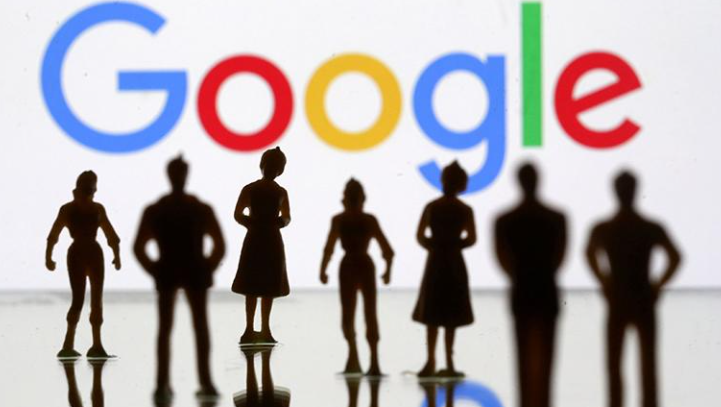谷歌浏览器插件卸载残留文件清理

1. 手动删除残留文件:在Windows系统中,前往`C:\Users\用户名\AppData\Local\Google\Chrome\User Data`,手动删除`Default`文件夹中的缓存文件,如`Cache`、`History`、`Cookies`等。这些文件可能会占用大量磁盘空间,并且可能包含已卸载插件的残留数据。
2. 使用第三方工具深度清理:下载IObit Uninstaller,右键点击Chrome图标选择“强制卸载”,自动扫描残留文件和注册表项。运行CCleaner,在“自定义文件”板块添加`%PROGRAMFILES%\Google\Chrome\Application\`路径,勾选删除Chrome相关日志和临时文件。这些工具可以帮助你更彻底地清理谷歌浏览器卸载后可能残留的文件和注册表项。
3. 检查本地文件:有些插件可能会在本地生成一些文件或文件夹,需要手动检查并删除。特别是在安装插件时选择的自定义安装路径下,可能会有相关的残留文件。
请注意,无论使用哪种方法,都要确保操作合法合规,并且注重个人信息的安全和隐私保护。